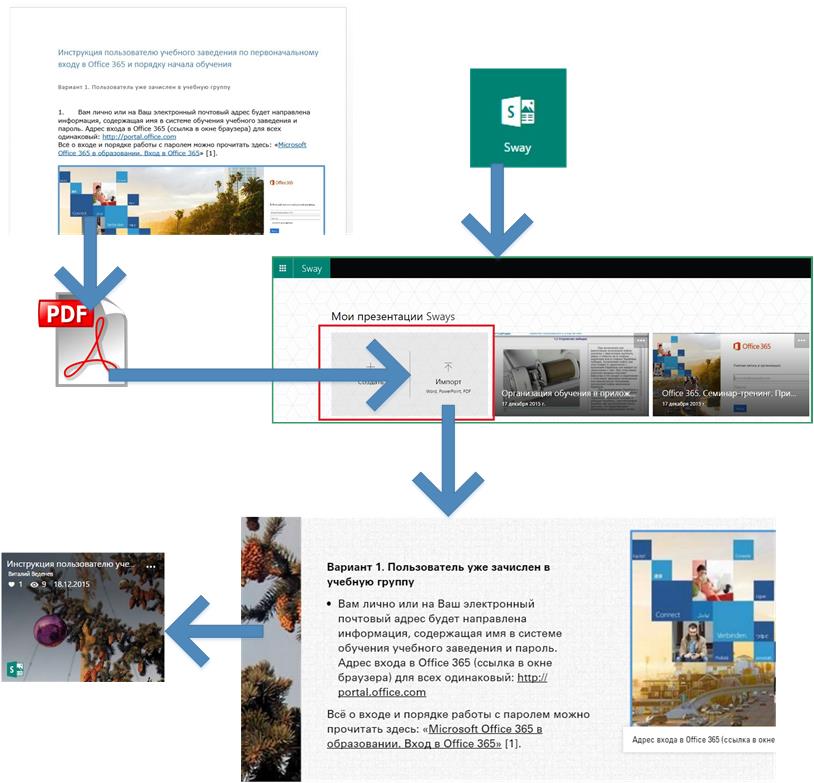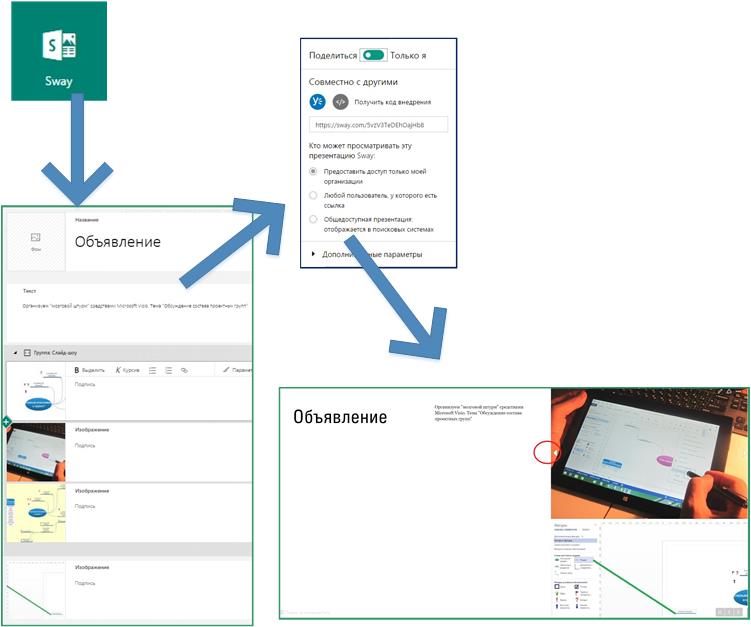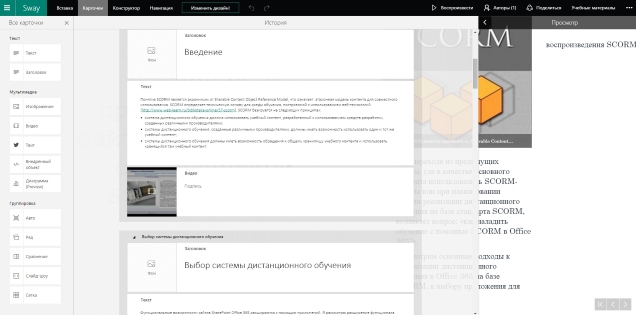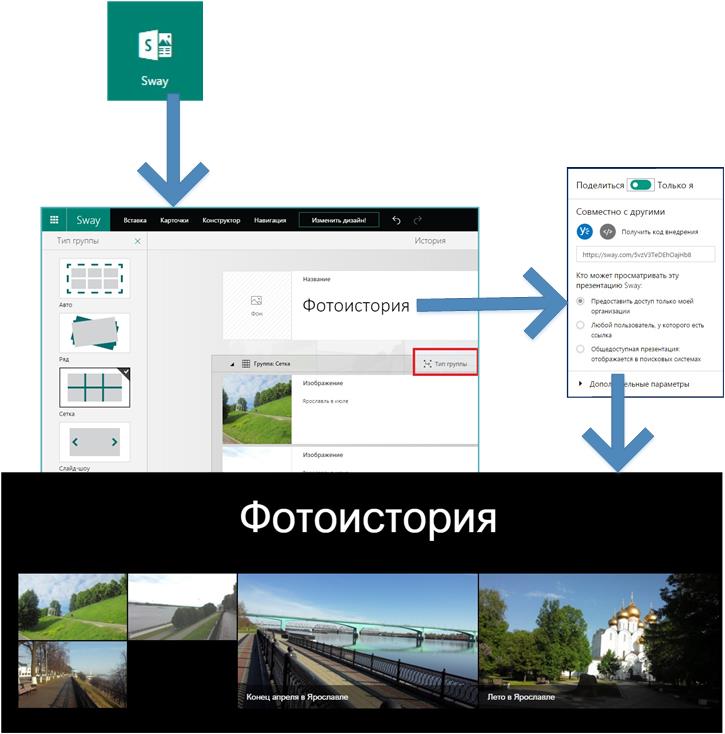Microsoft Office 365 в образовании. Создаем контент с помощью Sway
Автор статьи - Виталий Веденев.
Вопросы создания эффективного контента для различных устройств (включая мобильные) всегда остро стоят перед преподавателями и учителями. Как быстро преобразовать ранее созданный контент в более наглядный, приспособленный для сенсорных устройств?
Что вы будете знать и уметь после прочтения этой статьи?
- Как «оживить» ранее созданные методические инструкции для пользователей?
- Как создать наглядное объявление?
- Как сделать более привлекательным сложный материал занятия (урока)?
- Как создать фото-историю и сделать более наглядными фотографии какого-либо мероприятия?
Office Sway позволяет быстро и легко создавать различные учебные материалы (контент) почти на любом устройстве. В результате получаются веб-базированный контент, который может подстраиваться почти под любой экран устройства, а делиться ими можно при помощи простой ссылки.
В Sway отошли от границ, страниц, ячеек и слайдов. Внимание теперь сосредоточено на большом изменяющемся холсте, который способствует более целостному восприятию идей, описанных в документе.
Активное использование облачных служб позволяет подобрать различные источники для предоставления своих материалов и одновременно можно выбрать тип интерактивного альбома, в котором они будут выводиться.
Sway – современный сервис, который использует блочный дизайн Microsoft, оптимизированный под сенсорный ввод и управление, поддерживает перетаскивание элементов.
Сценарий 1. «Оживляем» методические инструкции
Допустим, нам надо «оживить» инструкцию для пользователей, сделать ее восприятие целостным и более наглядным. Например,
Описание:
- Ранее созданный файл pdf инструкции любым удобным способом импортируем с помощью специальной панели главного окна Sway.
- Инструкция-файл автоматически преобразуется в одно из представлений навигации (можно изменить).
- Добавляем в карточках к названию фоновый рисунок, при желании меняем с помощью конструктора цвет, оформление и текстуру.
- Воспроизводим, выбираем нужный вариант доступа с помощью кнопки «Поделиться» и публикуем ссылку на доступном ресурсе.
С помощью опции «Дублирование» в Sway можно быстро создать несколько разных инструкций из одной путем замены или добавления необходимых элементов.
Можно сделать более интересным набор инструкций с помощью Sway, публикуемых с помощью сервиса Docs.com.
Сценарий 2. Создаем интерактивные объявления
Создаем интерактивное объявление в Office 365 об организации проектного периода средствами Sway.
Например, в объявлении с помощью карточки-группировки «Слайд-шоу» могу отобразить в одном месте несколько рисунков-последовательностей действий, а под ними зафиксировать изображение основной операции для всех действий. Затем задать необходимый уровень доступа к объявлению и опубликовать наглядное объявление, которое одновременно является инструкцией по первоначальным действиям.
Сценарий 3. Урок (занятие) средствами Sway
Можно «оживить» урок или занятие, используемое как элемент дистанционного обучения, путем конвертации файла pdf в Sway. Одновременно обеспечиваем адаптацию к мобильным устройствам и лучшее восприятие материала.
Сценарий 4. Фото-история в Sway
Теперь с пользователями можно поделиться большим массивом фотографий с необходимыми пояснениями с помощью карточки «Группировка» - «Сетка» (как вариант). Определяем уровень совместного использования. Например, рассылаем письма со ссылкой.
В таком варианте – это не просто ссылка на папку с фотографиями, а целые фото-рассказы и фото-истории.
Сценарий 5. Администрирование Sway . Контролируем использование внешнего контента
Sway позволяет администраторам Office 365 контролировать, какие ресурсы (такие, как Flickr, YouTube и Twitter) доступные в качестве источников контента на вкладке «Вставка» для пользователей учебного заведения.
В частности, это решает проблему контроля за использованием внешнего контента, который студенты могут добавлять в Sway в соответствии с политиками учебных заведений.
Для переключения источников посетите центр администрирования Office 365, выберите Sway под «Настройками сервиса» и примените желаемые изменения.
Разобранные в сценариях примеры использования Sway для создания контента не являются каким-либо ограничением. Возможностей у вас много больше и примеров, которые вы можете привести, может быть значительно большее количество.
Использованные источники: